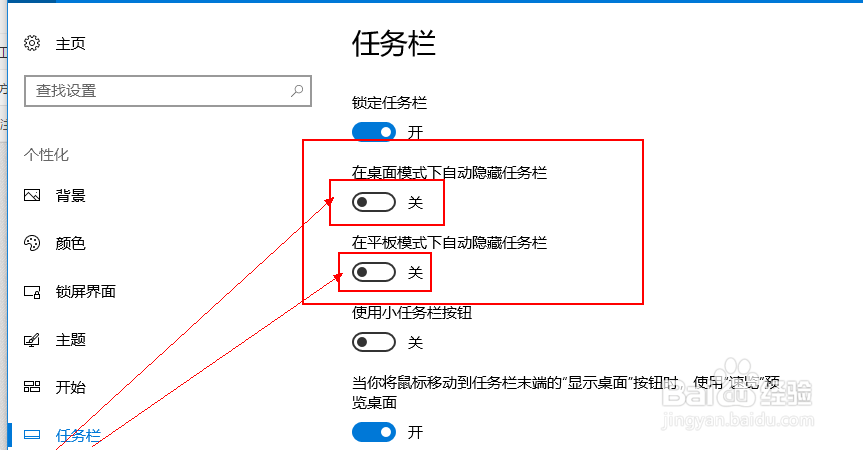1、鼠标放在任务栏上面的时候,它的任务栏会显示出现,但是当鼠标离开的时候,任务栏又隐藏了。
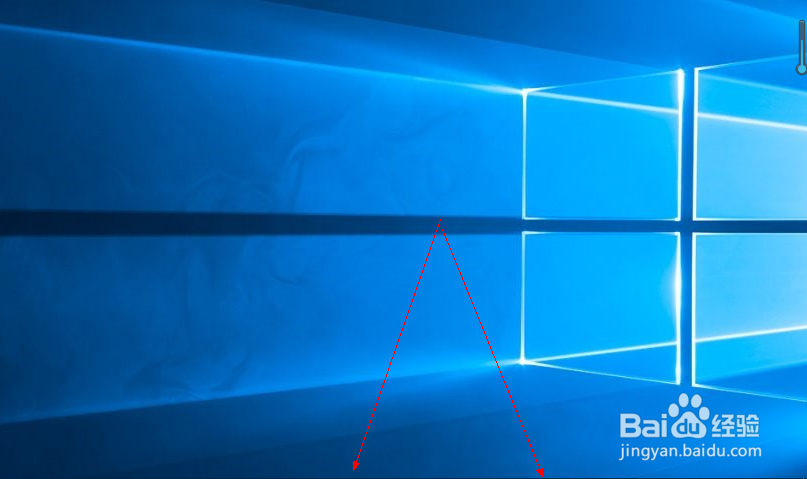
2、点击左下角的开始菜单图标,然后在弹出的页面中点击 设置 图标。
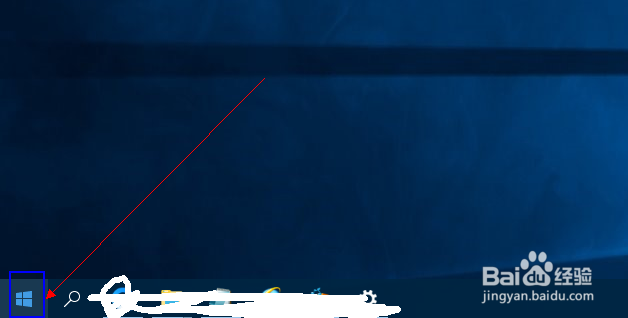
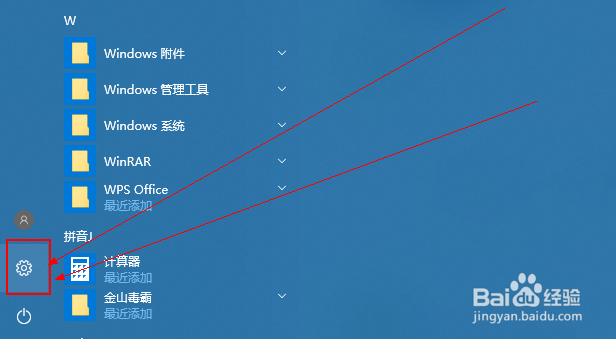
3、然后在打开的设置页面中点击 个性化 选项。

4、然后在打开的页面中点击左侧的 任务栏 选项;也可以在任务栏空白的地方鼠标右键,在出行的菜单中点击 任务栏设置 选项。
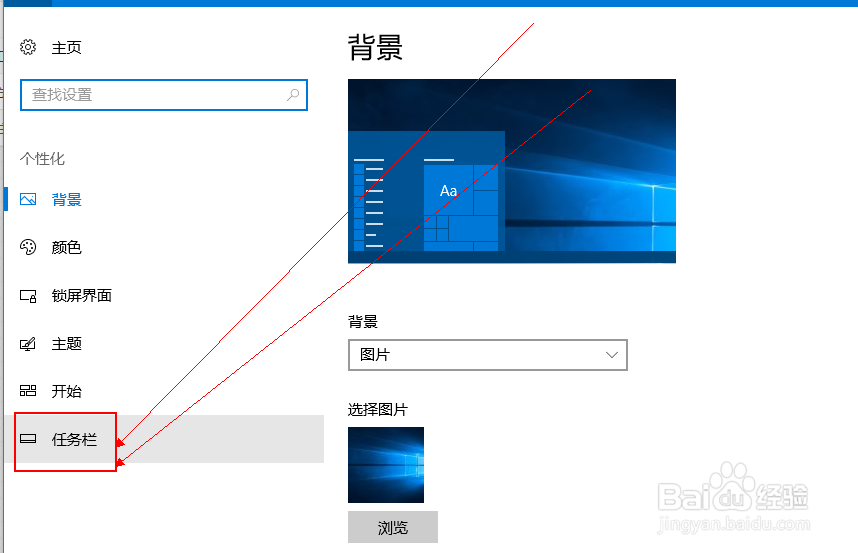
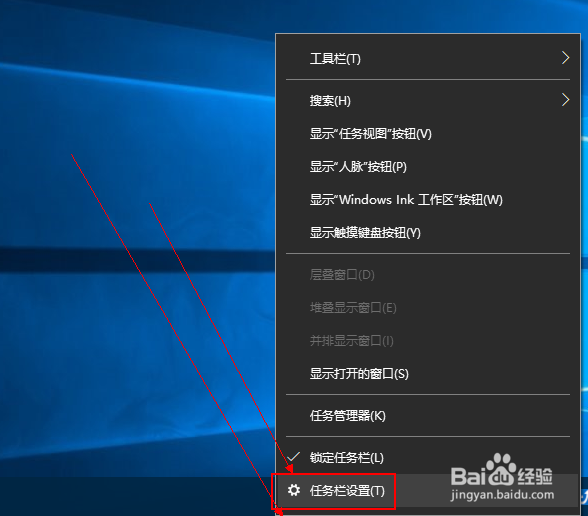
5、然后在打开的页面中可以看到 在桌面模式下/平板模式下自动隐藏任务栏 的选它是出于开启状态的。
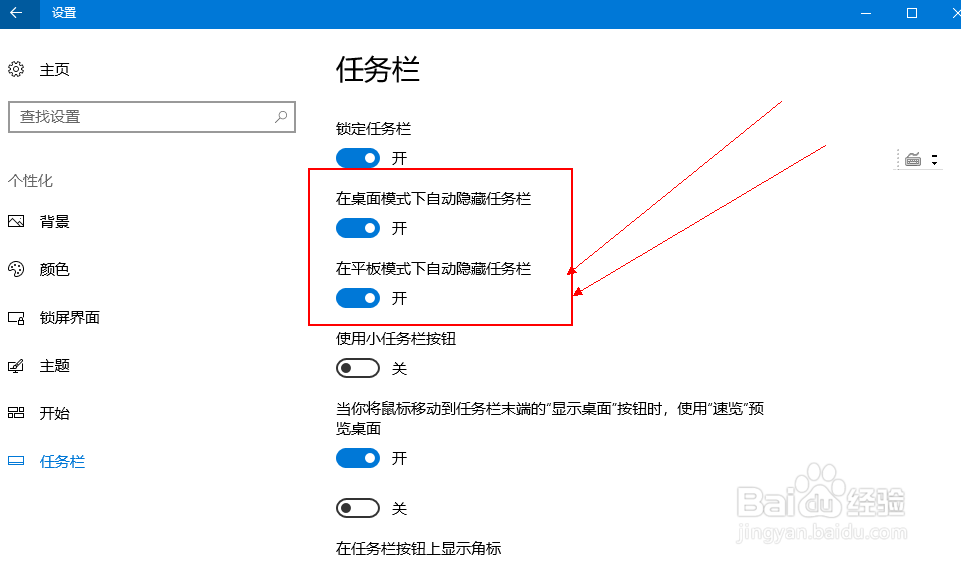
6、然后将在桌面模式下/平板模式下自动隐藏任务栏 这个选项关闭掉,在此回到桌面,可以看到任务栏正常显示出来了。